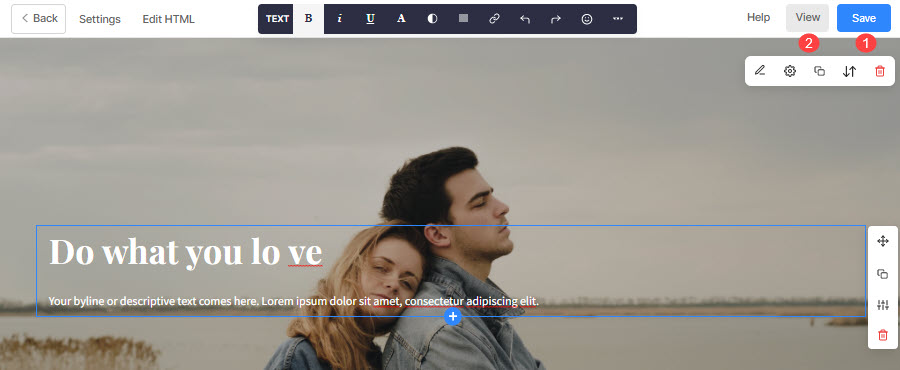Sider lages ved hjelp av Pixpas PageBuilder som lar deg lage alle slags informative sider ved å ordne og redigere innholdsblokker ved hjelp av enkle dra og slipp-verktøy.
Her er en demoside.
Den dynamiske sidebyggeren lar deg lage alle slags informasjonsbaserte sider ved å bruke mange dynamiske komponenter og legge dem til med noen få klikk.
Du kan ordne, organisere, redigere og tilpasse disse innholdsblokkene for å lage unike sider for å vise innholdet ditt.
Sider brukes til en rekke formål, som å tilby tekstinnhold, vise frem noen få bilder, videoer, attester, for Om meg/Kontakt-siden og mange andre formål.
I denne artikkelen:
Legg til en ny side
For å legge til en ny side på nettstedet ditt, følg trinnene nevnt nedenfor:
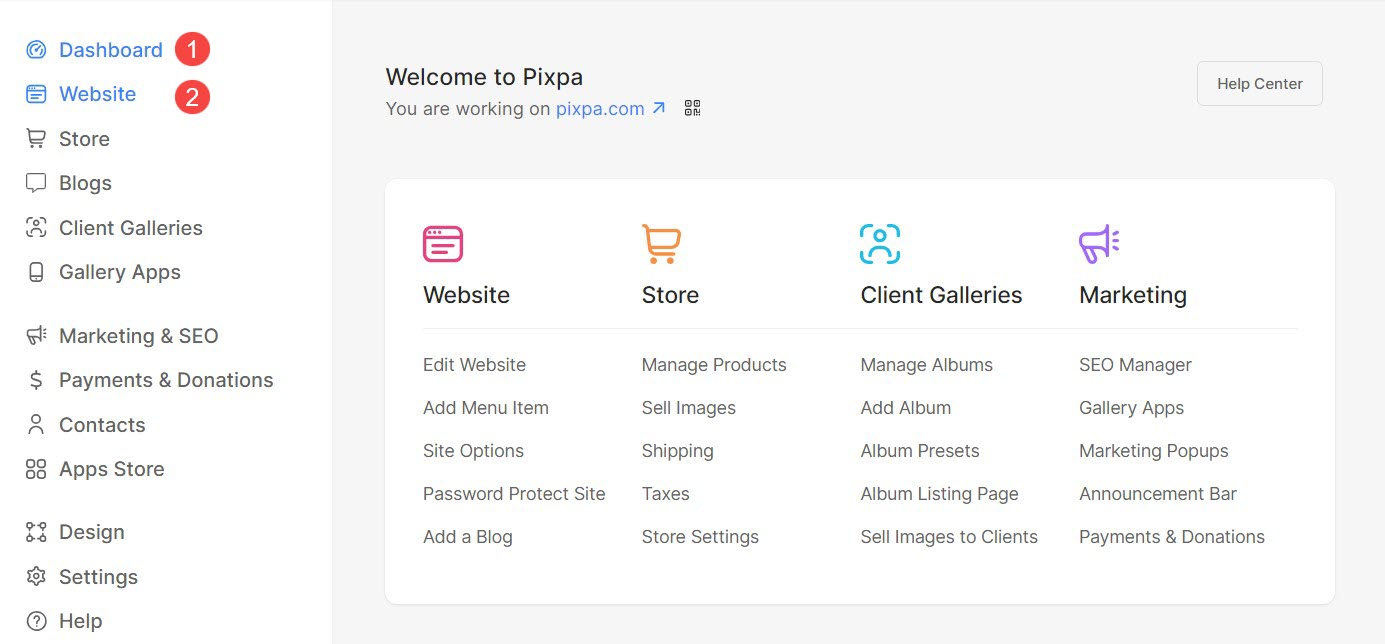
- Inne i Nettsted-delen vil du se et alternativ til Legg til menyelement (3). Klikk på den.
- En pop-up vil dukke opp som lar deg legge til en ny Side (4) til nettstedet ditt.
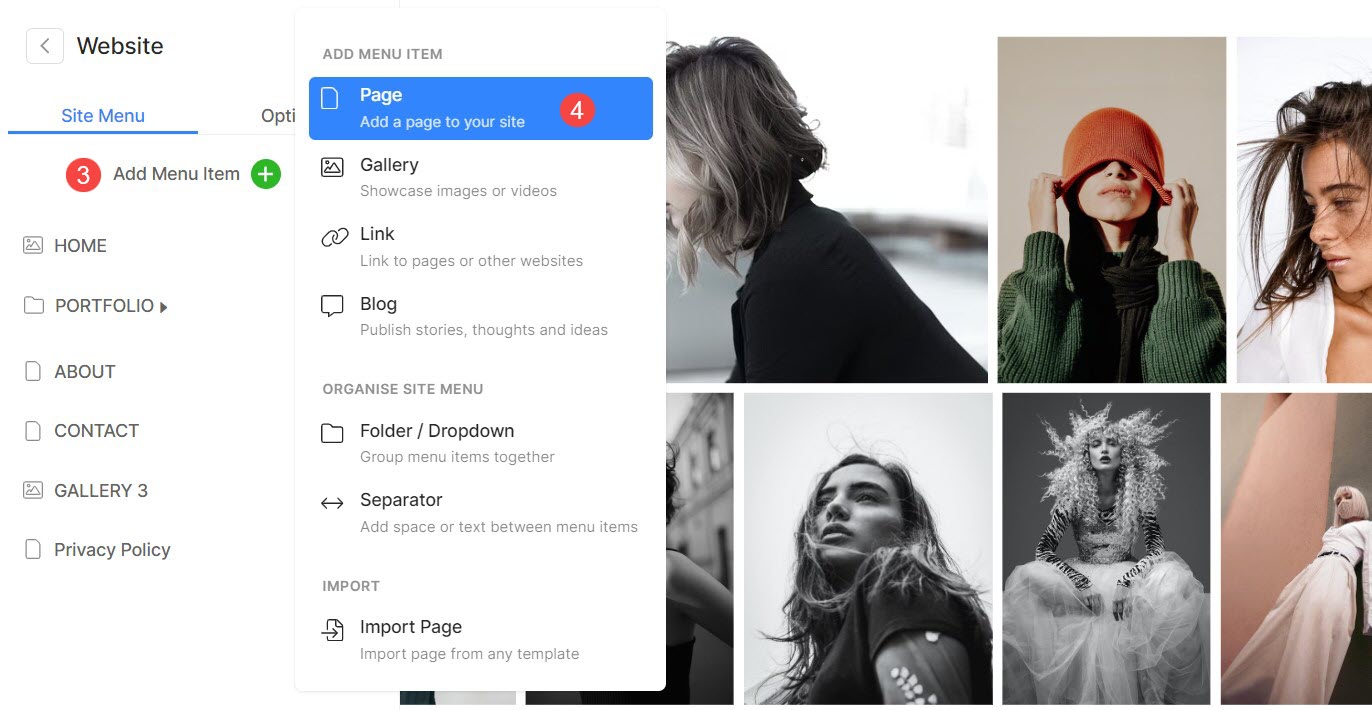
Alternativt kan du bruke Pixpas søkealternativ for å legge til en ny side. Følgende er trinnene:
- Enter legg til side (1) i søkefeltet.
- Du vil se de relaterte resultatene.
- Klikk på Legg til Side alternativ (2) under Handlinger.

- Neste opp, spesifiser en Navn (1) til din nye side og klikk på Fortsett (2) knapp.
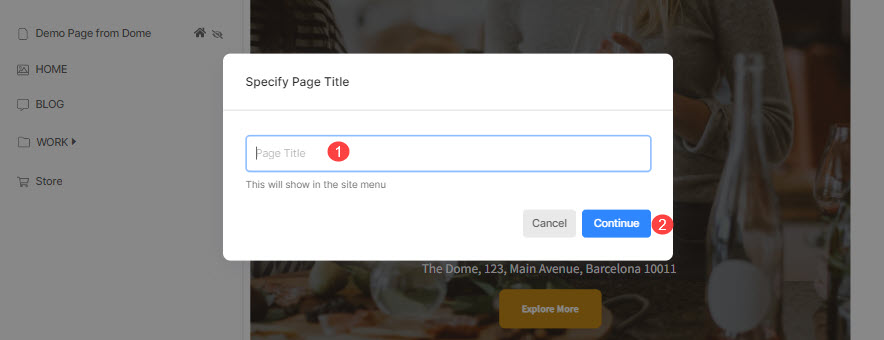
Velg et sideoppsett
- I neste skjermbilde vil du ha muligheten til å velge hvilken type side du ønsker å legge til på nettstedet ditt.
- Du kan velge mellom alternativer (1) som en generell side (for hjemmeside), Om, Kontakt, Galleri, Portfolio, FAQ-side og Landingsside for ferdige sider.
- Du kan også starte med en Tom side (2).
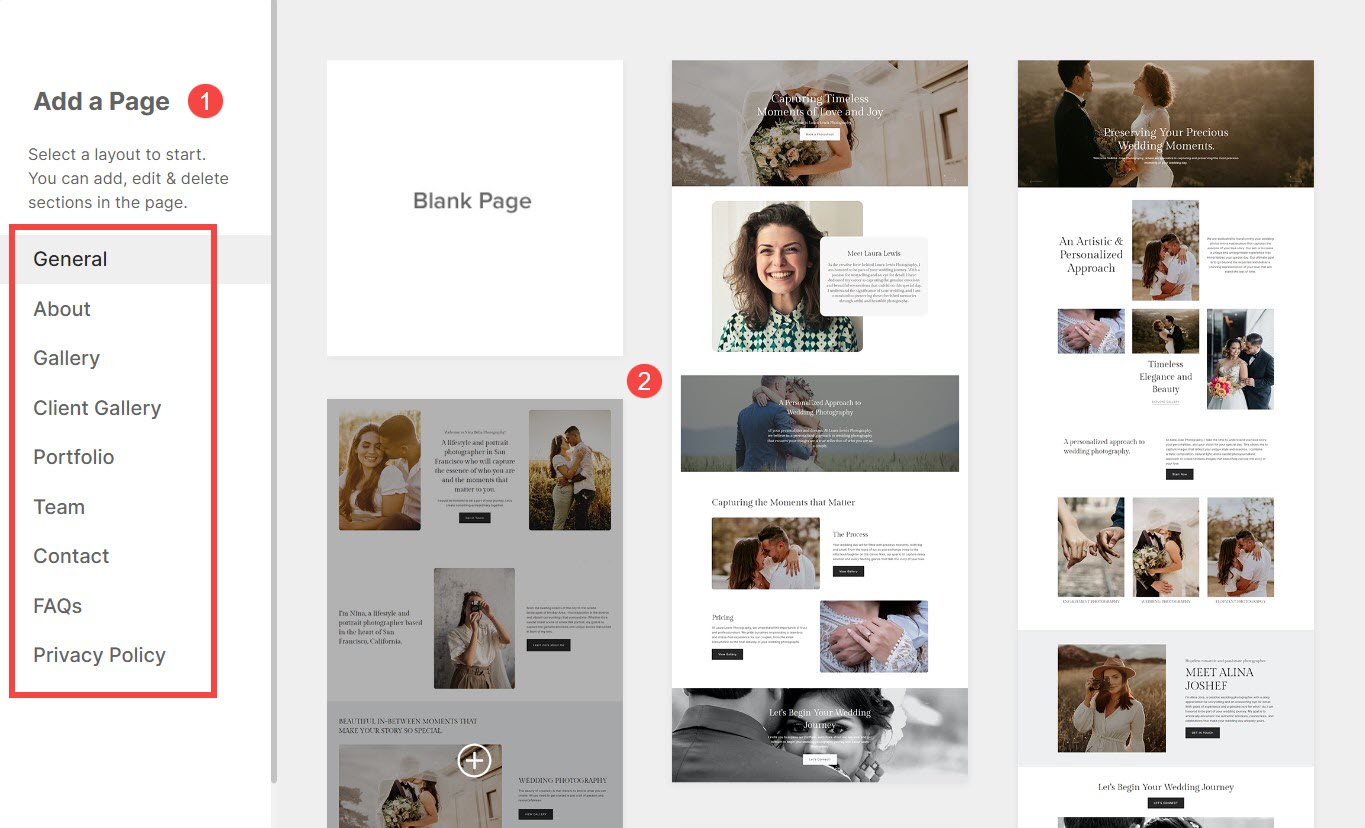
Rediger en side
Hvis du har lagt til en tom side, kan du legge til forskjellige seksjoner på den.
- For å legge til en seksjon, klikk på Blue Plus (+) ikonet.

- Et sidefelt vil dukke opp som lar deg velge fra alle seksjonene.
- Plukke ut (1) delen du vil legge til og velge et oppsett (2) for det.
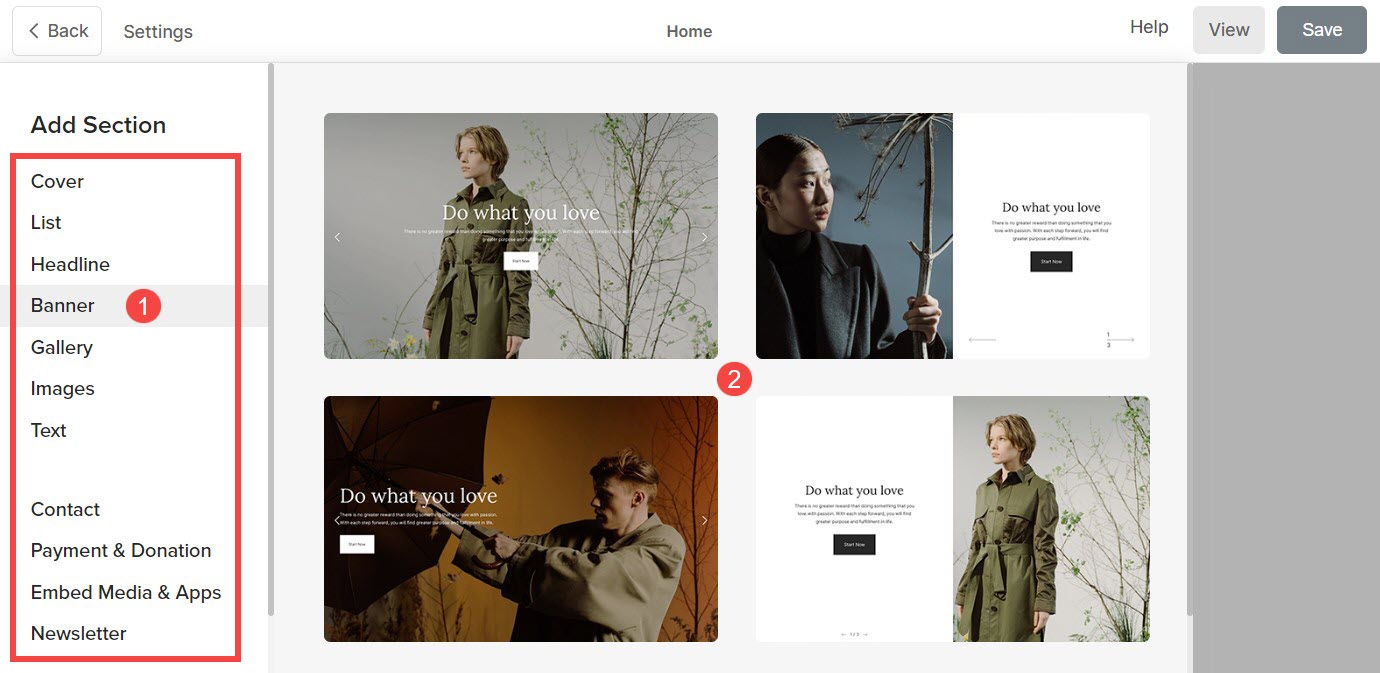
Seksjonen vil bli lagt til siden din. For å lære mer om ulike seksjoner og hvordan du redigerer dem, Klikk her.
Lagre og se side
- Nå kan du redigere siden, og legge til seksjoner or snutter til det.
- Endelig, Lagre (1) dine endringer og Vis (2 XNUMX) siden.